놀라운 사진을 찍을 수 있는 8가지 제품 사진 조명 팁
게시 됨: 2021-08-19바로 말하겠습니다. 훌륭한 제품 사진을 찍는 것은 쉽지 않습니다 .
그러나 나는 당신을 놀라게 하려고 이 말을 하는 것이 아닙니다. 오히려 위로 하기 위해 이 말씀을 드리는 것 입니다.
문제는 좋은 제품 이미지를 찍기 위해 고군분투 했지만 결과에 만족 하지 못했다면 반드시 나쁜 사진가 이기 때문이 아니라 마스터하기가 가장 쉽지 않기 때문입니다.
즉, 제품 사진 을 개선 하기 위해 할 수 있는 일이 많이 있습니다(그리고 새 카메라 장비에 투자해야 한다는 걱정을 시작하기 전에 이 팁에서는 필요하지 않으므로 안심하십시오).
그러나 좋은 제품 사진 조명 설정 이나 좋은 사진 조명 상자는 놀라운 사진을 찍는 데 도움이 될 것입니다!
이번 포스팅은 총 4개의 섹션 으로 나누어
- 초보자를 위한 제품 사진 조명 팁 – 매장의 고품질 이미지를 촬영하기 위해 알아야 할 모든 것
- 원칙을 실천하기 – 매장과 내가 소유한 가장 중요한 사진 장비의 제품 사진을 찍는 방법. (힌트: 새 카메라가 아닙니다)
- 실제로 판매를 창출할 최고의 제품 사진을 선택하는 방법 - Amazon과 전자 상거래 상점 모두에서 전환율이 높은 사진을 선택하기 위한 시도되고 진정한 방법
- 새로운 상점 소유자가 사진으로 저지르는 일반적인 실수 – 많은 새로운 전자 상거래 상점 소유자가 제품 사진에서 저지르는 새로운 실수를 봅니다.
당신 준비? 시작하자.
귀하의 제품에 대해 강력하고 방어 가능한 브랜드 를 만드는 데 관심이 있습니까? 그렇다면 완전히 처음부터 온라인 상점 을 시작하는 데 도움이 되는 포괄적인 리소스 패키지를 만들었습니다. 떠나기 전에 꼭 챙기세요!
팁 #1: 제품 사진 조명 설정

사진은 조명 없이는 아무것도 아니므로 제품 조명을 훌륭하게 수행해야 합니다.
사진을 처음 접하는 경우 자연광 (일명 태양)을 사용하여 시작하는 것이 가장 좋습니다. 자연광은 부드럽고 항상 사용 가능하며(물론 지상의 주요 재앙을 제외하고) 예측 가능하고 작업하기 쉽습니다.
가장 큰 북향 창을 선택하고 그 옆에 테이블을 놓고 빛이 제품에 어떤 영향을 미치는지 확인하십시오.
물론 플래시와 일정한 조명(예: 램프 또는 실제 사진 조명)을 사용할 수도 있습니다. 이 방법은 더 까다롭고(직접 섬광으로 인한 거칠고 못생긴 그림자를 피하고 싶을 것입니다) 비용이 더 많이 들지만(추가 장비가 필요함) 일부는 추가된 제어를 선호합니다.
참고: 저는 대부분의 작업을 아이들이 자고 난 후에 하기 때문에 조명 시스템이 필요한 밤에 주로 사진을 찍습니다. 다음 섹션에서 현재 사용하고 있는 것을 살펴보겠습니다.
팁 #2: 제품 준비
다른 개체를 포함 하여 제품 을 스테이징할 때 구매자에게 정말 도움이 될 수 있습니다.
내 가게를 보면 내 이미지에 종종 내가 판매하는 린넨 냅킨의 꽃이나 접시가 포함되어 있음을 알 수 있습니다.
스테이징은 구매자에게 아이템 사용 방식에 대한 더 많은 정보를 제공할 수 있습니다. 또한 제품 의 규모 를 표시하는 데 도움이 될 수 있습니다.
예를 들어 사람들이 입는 옷을 판매하는 경우 모델이 착용한 사진(마네킹 또는 실제 사람)을 찍는 것이 좋습니다. 사람들은 일반적으로 그것이 어떻게 생겼는지 상상하는 것을 잘 하지 않기 때문에, 당신은 그들에게 무엇을 기대해야 하는지에 대한 더 명확한 아이디어를 줄 것 입니다.

다른 개체를 포함하기로 결정한 경우 제품 자체에서 보는 사람의 주의를 산만하게 하지 않는지 확인하십시오.
참고: 기본 판매 이미지의 경우 아마존은 제품이 프레임의 대부분을 채우도록 요구하며 소품은 허용되지 않습니다. 그러나 외부 개체 및 준비 소품은 목록의 추가 사진 슬롯에 대한 공정한 게임입니다.
실제로 사용 중인 제품의 라이프스타일 이미지를 포함하는 것이 좋습니다. 가능한 모든 사진 슬롯을 사용하십시오!
팁 #3: 다양한 각도에서 사진 찍기
온라인으로만 판매하는 경우 고객은 제품을 물리적으로 만지거나 다룰 수 없으므로 질문이나 불확실성을 제거하는 데 도움이 되도록 최대한 제품에 대해 보여주고 싶을 것입니다.
사진에 열광하고 제품의 다양한 각도( 예: 제품)를 촬영합니다. 측면, 상단, 하단 등을 촬영합니다.

그리고 클로즈업 샷 을 포함 하는 것을 잊지 마십시오. 사람들은 제품을 구성하는 질감과 작은 세부 사항을 보는 것을 좋아합니다. 나는 온라인으로 구매할 때 판매자가 제품 사진을 너무 많이 제공할 수 없다는 것을 알고 있으며 온라인에서 물건을 사기 전에 사진을 가장 먼저 봅니다.

팁 #4: 배경에 주의하세요
어떤 배경을 사용해야합니까? 글쎄, 그것은 달려있다.
어떤 사람들은 흰색 배경을 선호합니다. 깨끗하고 간단하며 간단합니다.
참고: Amazon에서는 기본 판매 이미지가 완전히 흰색 배경에 있어야 합니다.
다른 사람들은 제품을 보완하는 패턴이 있는 배경을 사용하는 것을 선호합니다.

또 다른 사람들은 뒷마당에서와 같이 '현장'에서 촬영하는 것을 좋아합니다.
멋진 사진을 찍는 방법에는 여러 가지가 있으며 각각 고유한 문제와 이점이 있으므로 개인 취향과 특정 제품에 적합한 방법이 더 많이 결정됩니다.
또한 배경을 깔끔하게 유지하고 제품에서 주의를 끌 수 있는 모든 방해 요소 를 제거하는 것을 잊지 마십시오(배경을 사용하지 않는 경우 특히 중요함).
팁 #5: 삼각대 사용

나는 일반적으로 삼각대 사용을 옹호하지 않지만 제품 사진을 사용하면 확실히 편리할 수 있습니다. 특히 한 번에 많은 제품을 촬영하는 경우에 그렇습니다.
삼각대의 장점은 다음과 같습니다.
- 카메라를 안정적으로 유지합니다 (흐릿한 샷 = 사용할 수 없는 샷).
- 카메라 를 동일한 정확한 위치에 유지하므로 모든 이미지에서 각도가 동일하게 유지됩니다.
- 제품의 위치를 변경하여 다양한 각도로 작업할 수 있도록 손을 자유롭게 해줍니다.
팁 #6: 이미지가 선명한지 확인

많은 전문 사진 작가들이 집착하는 한 가지는 이미지 의 선명도입니다 . 흐리거나 부드러운 사진보다 더 나쁜 것은 거의 없습니다. 그것은 비전문적이고 당신의 제품을 정의하지 않습니다.
당신이 목표로 하고 싶은 것은 당신의 주요 초점이 부인할 수 없을 정도로 선명한 '탁 샤프' 이미지라고 하는 것입니다.
제품 사진을 선명하게 유지하는 가장 좋은 방법은 다음과 같습니다.
- 카메라를 안정적으로 잡으십시오. 문제가 있는 경우 삼각대를 사용하거나 카메라를 안정적인 곳에 놓으십시오.
- 초점 제어 – DSLR이 있는 경우 프레임 내에서 특정 초점을 선택할 수 있습니다. 이것을 사용하여 가장 초점을 맞추고 싶은 영역에 가장 가까운 초점 포인트를 선택합니다.
- 충분한 조명으로 촬영하고 있는지 확인하십시오 . 어두울수록 카메라가 제대로 초점을 맞추기가 더 어려워지므로 충분한 조명으로 촬영하고 있는지 확인하십시오.
- 100%로 이미지 보기 – 이미지를 촬영한 후 카메라의 뷰파인더를 사용하여 100%로 확대하고 이미지를 스크롤합니다. 제품이 날카롭거나 약간 부드러워 보입니까? 디지털 방식으로 촬영하기 때문에 원하는 만큼 사진을 찍을 수 있습니다.
팁 #7: 이미지 편집
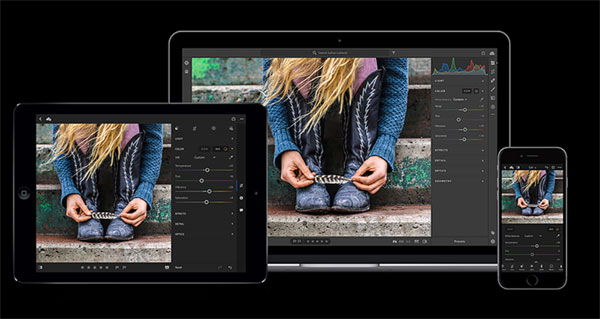
사진작가가 아무리 능숙해도 대부분의 이미지는 약간의 정리 작업을 수행 할 수 있습니다.
사진을 찍은 후 원하는 사진 편집 프로그램을 열고(저는 Lightroom과 가끔 Photoshop을 사용하지만 Windows Live Photo Gallery 또는 모바일의 Instasize와 같은 포함되거나 무료 프로그램도 문제가 없음) 약간의 조정을 수행합니다.
다음은 수행할 수 있는 몇 가지 조정입니다.
- 자르기 – 일반적으로 사진을 찍을 때 피사체의 구도를 잡고 구도를 올바르게 잡는 것이 좋지만, 항상 올바른 것은 아닙니다. 이제 이미지를 더 촘촘하게 자르거나 똑바르게 할 때입니다.
- 노출 - 사진이 약간 노출 부족(너무 어둡거나) 노출 과다(너무 밝음)인 경우 노출 슬라이더를 사용하여 적절하게 조정합니다. 너무 열광하지 마십시오. 일반적으로 가벼운 터치로 최상의 결과를 얻을 수 있습니다.
- 수정 – 이미지에서 약간의 먼지나 원치 않는 얼룩이 발견되면 이를 제거하는 데 도움이 되는 도구를 찾아 사용해 보십시오. 이 작업을 수행하기 위해 멋진 편집기도 필요하지 않습니다. Windows Live 사진 갤러리 편집기가 이 작업을 정말 잘 수행한다는 사실을 알게 되었습니다. 저는 매우 놀랐습니다.
Adobe Light Room을 구입하려면 여기를 클릭하십시오
팁 #8: 일관성을 유지하십시오
사진을 찍는 방법에는 옳고 그름이 없으며 사진을 찍는 방법에 대한 세부 사항은 개인적인 것입니다. 하지만 한 가지 정말 중요한 팁은 일관성 을 유지하는 것입니다.
예를 들어, 전체 흰색 배경으로 사진을 찍을 것인지 여부에 관계없이 모든 이미지가 동일한 모양을 따라야 합니다 . 그것은 당신의 상점에 훨씬 더 응집력있는 느낌을 주는 데 도움이 될 것입니다.
제품뿐만 아니라 브랜드에 대해 전달하려는 내용에 대해 잠시 생각해보세요. 귀하의 이미지는 고객이 귀하의 회사를 인식하는 방식에 영향을 미치므로 이미지가 귀하의 메시지를 올바르게 반영 하는지 확인하십시오.
이러한 원칙을 실천하고 권장하는 장비
아내와 내가 처음 시작했을 때 우리는 자연광 아래에서 모든 사진을 찍었고 꽤 잘 나왔습니다.
그러나 문제는 모든 사진이 동일한 배경을 사용하기를 원했고 특정 날의 색온도와 태양의 강도에 따라 배경이 완전히 다르게 보일 것이라는 점이었습니다.
아래 사진을 보시면 두 손수건은 똑같은 테이블 에서 찍은 것인데 다른 시간대에 찍은거라 테이블 색상이 전혀 달라보입니다.
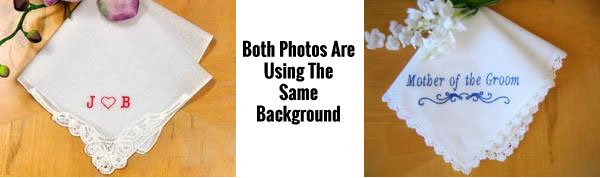
그리고 우리 둘 다 정규직으로 일하다 보니 퇴근하고 해가 지기 전에 사진을 찍는 것이 너무 힘들었습니다.
개별 조명 사용의 문제
결국 우리는 일부 조명 장비에 투자하기로 결정했고 Fancier Studios의 이 저렴한 조명 키트를 우연히 발견했습니다. 나는 몇 가지 이유로 이 조명 키트를 좋아했습니다.
하나, 그것은 꽤 저렴했습니다. 그리고 두 번째, 동영상 제작에도 사용할 수 있습니다.
아래는 우리의 설정 사진입니다.
(참고: 우리는 실제로 제품 사진에 3개의 조명을 사용하지만 사진에는 3번째 조명을 맞출 수 없습니다)

이제 이 설정은 몇 년 동안 우리를 잘 섬겼지만 아내와 나는 그것에 대해 좋아하지 않는 많은 것들이 있었습니다.
우선, 우리 집 에는 전용 사진 스튜디오를 위한 공간이 충분하지 않습니다 .
결과적으로 사진 촬영을 해야 할 때마다 차고에 가서 이 큰 조명을 둘러보고 가구를 한 쪽으로 치우고 모든 것을 설치해야 합니다. 설정 프로세스는 15분밖에 걸리지 않지만 엉덩이에 큰 고통을 줍니다 .
사실, 너무 지루해서 제품 사진을 모두 찍는 것이 두렵고 모든 신제품 사진을 대량으로 촬영합니다. 결과적으로 때로는 새로운 제품이 순수한 게으름으로 인해 웹 사이트에 게시되는 데 몇 달이 걸릴 수 있습니다 .
다른 큰 고통은 일관된 조명으로 사진을 찍기 위해 해가 질 때까지 기다려야 한다는 것입니다. 결국 햇빛이 형광등과 섞이게 하면 결과를 예측할 수 없게 됩니다. (참고: 우리 집의 거의 모든 방에는 차고를 제외하고 창문이 있습니다)
지금까지 찾은 최고의 솔루션 – 포토 라이트 박스
내가 휴대용 라이트 박스의 마법을 발견하기 전까지는 큰 조명 주위를 뒹굴뒹굴하는 것이 그다지 신경쓰이지 않았습니다.
아래 사진의 라이트 박스는 SimpQ에서 만든 것으로 약 16in X 16in X 3in 크기 입니다. 말 그대로 큰 서류가방 크기이고 초경량입니다!


이 작은 상자를 열면 모든 기능을 갖춘 라이트 박스로 확장됩니다. 저를 위한 총 설정 시간은 약 5분이었습니다 . 다른 패널과 광 확산기로 시간을 허비했다는 점을 생각하면 꽤 빠릅니다.

그리고 정말 멋진 점은 제품을 상자에 완전히 넣고 사진의 그림자를 완전히 제거하고 최소화 할 수 있다는 것입니다. 이 특별한 상자에는 다양한 각도에서 쉽게 제품을 꺼낼 수 있도록 몇 가지 다른 패널이 함께 제공됩니다.

원하는 방식으로 상자를 설정하면 카메라를 고정할 수 있는 작은 구멍이 있습니다. 그리고 이 구멍 밖에서 제품은 장치 내의 형광등 세트에서 나오는 일정한 빛으로 거의 가득 차 있습니다.

다음은 카메라 관점에서 본 사진입니다.

샷 전후
이 라이트박스를 손에 넣자마자 기존의 3등 설정과 비교 사진 을 찍어 봤습니다.
아래 첫 번째 사진은 거실에서 큰 형광등 3개를 사용하여 찍은 것입니다. 보시다시피 빨간 고리 아래에 약간의 밝은 그림자가 있고 밝은 파란색 고리는 약간 둔해 보입니다.

그러나 휴대용 라이트 박스를 사용하면 두 고리 모두 그림자가 거의 없이 고르게 조명됩니다.

내가 너무 항문적이라는 것을 알고 있지만 그림자에 대해 걱정할 필요가 없다는 것은 주요 장점입니다. 내 사진의 반사와 어두운 반점을 최소화하기 위해 종종 조명을 조정해야 하기 때문입니다.
그러나 라이트 박스를 사용하면 모든 표면이 일관되게 반사 되어 동일한 색온도와 강도로 매우 균일한 빛을 얻을 수 있습니다.
라이트 박스는 시간을 절약해 줍니다.

내 3 조명 설정의 화질은 완벽하게 훌륭하고 수용 가능 하지만 설정하는 데 엉덩이가 큰 고통입니다 . 더 많은 공간이 필요할 뿐만 아니라 내 제품 이미지에서 반사와 그림자를 제거하기 위해 설정을 약간 조정해야 합니다.
이 라이트 박스를 사용하기 시작한 이후로 블로그용 비디오를 촬영하지 않는 한 크고 투박한 조명을 더 이상 꺼낼 일이 거의 없습니다.
온라인 상점의 제품 사진 은 조명 설정에 투자하지 않기에는 너무 중요 합니다. 고가일 필요도 없고 화려할 필요도 없지만 무언가를 얻어야 합니다.
이 게시물에서 사용한 상자는 더 이상 Amazon에서 판매되지 않습니다. 그러나 나는 간단히 살펴보았고 Amazon은 현재 이 휴대용 라이트 박스를 훔친 135달러에 판매하고 있습니다.
레코드 더미 크기의 작은 상자에 잘 접히며 몇 분 안에 쉽게 설정하고 분해할 수 있습니다.
사실, 나는 이 아기를 다음 무역 박람회에 데려가서 내 공급업체의 부스에서 직접 제품 사진을 찍을 수 있습니다.
Amazon Basics에서 이 LightBox를 확인하려면 여기를 클릭하십시오.
제품 목록에 가장 많이 변환되는 사진을 선택하는 방법
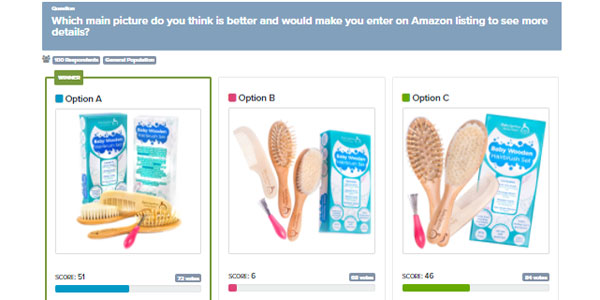
이 시점까지 모든 단계를 따랐다면 이제 TON의 고품질 제품 사진을 마음대로 사용할 수 있습니다. 그리고 거기에 문제가 있습니다…
제품 목록에 어떤 이미지를 사용해야 합니까?
결국 이미지가 아름답고 선명 하다고 해서 반드시 판매로 전환되는 것은 아닙니다 . 그리고 좋은 제품 사진에는 단순히 멋진 사진을 찍는 것보다 훨씬 더 많은 것이 있습니다.
그렇다면 어떤 이미지가 더 많은 판매로 이어질지 어떻게 알 수 있을까요? 2가지 방법이 있습니다
첫 번째 방법 은 이미지를 분할 테스트하는 것입니다. 몇 주 또는 몇 달 동안 두 가지 다른 버전의 이미지를 사용하고 어느 것이 판매 측면에서 더 나은지 확인하십시오.
두 번째 더 효율적인 방법 은 제품 목록을 만들기 전에 실시간 고객 피드백을 요청하는 것 입니다. 분할 테스트와 달리 이 전략은 몇 개월이 아닌 몇 분 안에 유용한 결과를 산출하며 제가 매장에서 사용하는 방법입니다.
이미지에 대한 실시간 피드백을 얻는 방법
적은 비용으로 살아있는 인간으로부터 즉각적인 피드백 을 얻을 수 있는 많은 서비스가 있습니다. 그러나 이 예제의 목적을 위해 PickFu라는 서비스를 사용하기로 결정했습니다.
단 20달러로 몇 분 만에 50명의 사람들이 귀하의 이미지에 대한 피드백을 제공할 수 있습니다!
내가 비교하기로 결정한 2 장의 사진은 다음과 같습니다.

빠른 투표를 설정하는 방법
Amazon에서 이미지로 분할 테스트를 설정하는 경우 결론을 내리는 데 몇 주 또는 몇 달 이 걸릴 수 있습니다. 그러나 PickFu의 좋은 점은 15-20분 이내에 답변을 받을 수 있다는 것 입니다. 또한 기존 고객 집합과 유사한 인구 통계를 쉽게 타겟팅할 수 있습니다.
다음은 테스트를 설정하기 위해 수행해야 하는 작업입니다.
- 설문조사 질문 입력 – 어떤 이미지가 더 마음에 드시나요? 어떤 사진이 더 구매의욕을 불러일으키나요?
- 당신이 원하는 경우 여러 이미지를 업로드 할 수 있지만 더 많은 응답자를 선택하지 않는 한 당신의 결과를 희석합니다 - 시험에 2 개 이상의 이미지를 업로드
- 인구 통계 선택 - 가능한 한 고객의 아바타 가까이에있는 설문 조사에 참여할 사람을 선택
- 히트 이동
- 15~20분 정도 기다렸다가 결과를 검토하세요.
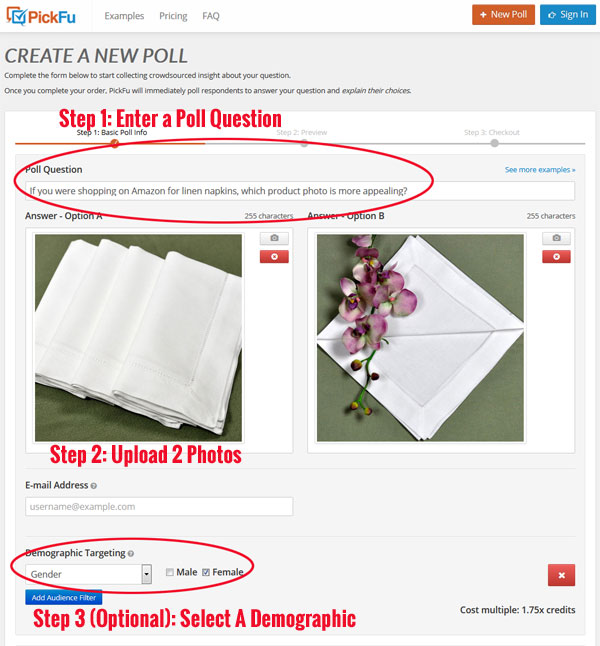
그리고 가장 좋은 점은 테스트를 실행하는 것이 매우 저렴하다는 것입니다. 이 특정 투표에 16달러가 들었습니다.
쿠폰 코드 사용: MYWIFEQUIT 50% 할인 (첫 번째 설문조사를 실행하려면 여기를 클릭하세요)
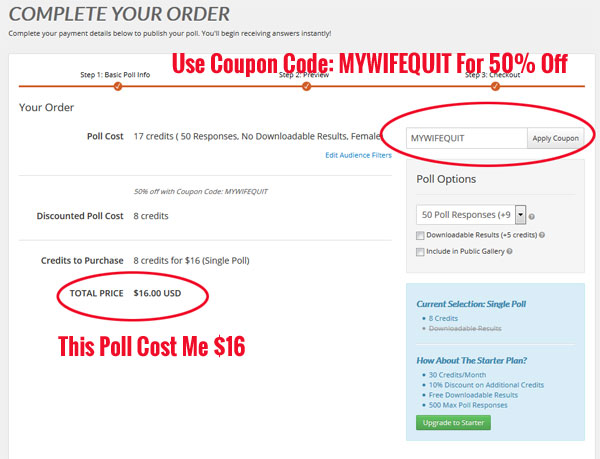
참고: 일반적으로 이 투표는 쿠폰과 함께 $10입니다. 그러나 나는 내 설문조사에서 여성만을 대상으로 하기로 결정했습니다. 특정 인구 통계 내에서 테스트를 제한하는 방법에는 여러 가지가 있지만 비용이 더 많이 듭니다.
내 투표 결과
이 특정 투표는 실행하는 데 정확히 20분이 걸렸습니다!
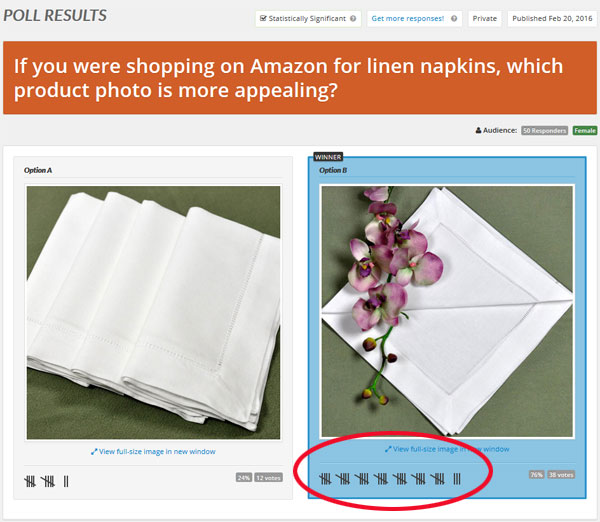
위에서 볼 수 있듯이 두 번째 그림은 매우 쉽게 이겼습니다.
또한 설문에 응한 모든 사람이 자세한 피드백 도 남겼 습니다. 이 정보를 통해 제품 사진을 개선하고 잠재 고객에게 가장 매력적인 것이 무엇인지에 대한 귀중한 통찰력을 얻을 수 있습니다.
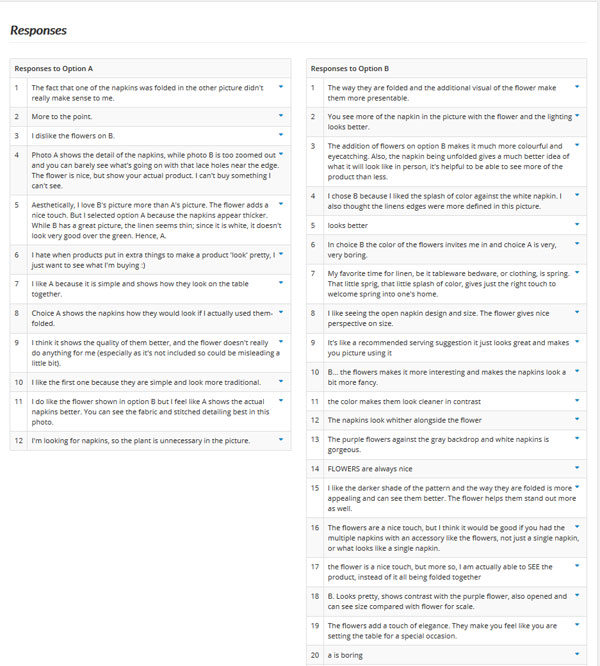
또한 설문조사에 누가 참여 했는지에 대한 심층적인 인구통계학적 정보 도 받게 됩니다.
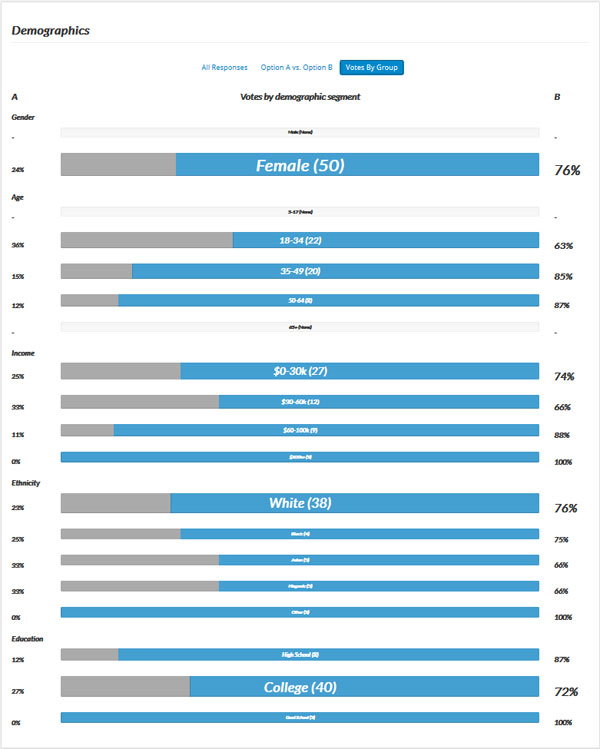
첫 번째 설문 조사를 실행하고 쿠폰 코드를 사용하려면 여기를 클릭하십시오: MYWIFEQUIT을 사용하여 50% 할인 받기
새로운 상점 주인이 사진으로 저지르는 일반적인 실수

위에서 설명한 내 프로세스를 사용한 경우 이제 매장에 대한 놀라운 제품 사진을 갖게 됩니다. 그러나 많은 신규 상점 소유자는 제품을 표시하는 방식에서 중대한 실수를 범 합니다.
실수 #1: 너무 고해상도 사진 사용

많은 온라인 상점이 이 함정에 빠지는 것을 보았습니다. 그들은 사이트의 모든 제품 사진에 초고해상도 사진 을 사용합니다. 결과적으로 웹 사이트는 매우 느리게 로드되어 고객을 멀리합니다.
한 번 웹사이트에 갔을 때 각 사진의 크기는 3MB였습니다. 사이트를 로드하는 데 몇 분이 걸렸습니다!
실제로 온라인 상점에서 사진을 판매하지 않는 한 사진의 해상도가 그렇게 높을 필요는 없습니다. 인치당 72픽셀 의 해상도는 웹용으로 충분합니다.
jpeg 압축 설정을 낮추고(높은 압축) 사진의 선명도에 크게 영향을 미치지 않도록 할 수도 있습니다. 우리 가게의 모든 사진은 Adobe Photoshop에서 50-60 JPEG 품질 을 사용합니다.
실수 #2: 필요한 것보다 더 큰 사진 크기를 로드하지 마십시오.

종종 웹사이트에 동일한 사진을 다양한 크기로 표시하게 됩니다.
예를 들어, 동일한 제품 사진이 기본 제품 사진의 경우 큰 크기로, 축소판 사진의 경우 중간 크기, 장바구니 표시의 경우 매우 작은 크기로 표시될 수 있습니다.
사이트의 모든 대형, 중형 및 소형 사진에 동일한 크기의 사진 (크기는 킬로바이트를 의미함)을 사용해서는 안 됩니다!
웹사이트의 효율성을 최대화하려면 특정 크기 사진의 모든 순열에 대해 별도의 사진 버전 이 있어야 합니다.
일부 장바구니 프로그램은 이러한 더 작은 버전을 만들어 더 빠른 로드 시간을 위해 사이트 에 캐시합니다 . 장바구니에 이 기능이 있으면 사용하세요!
그렇지 않으면 다른 크기의 사진을 모두 직접 생성 하고 응용 프로그램에 따라 적절한 사진을 사용하십시오.
예를 들어 미디어 쿼리 를 사용 하여 다양한 장치에 다양한 크기의 이미지를 표시할 수 있습니다 . 다음은 화면 크기에 따라 선택적으로 표시 되는 두 이미지의 CSS 예제입니다.
신체 {
배경 이미지: url('smallimage.jpg');
}
/* 너비가 400px 이상인 경우: */
@미디어 전용 화면 및 (최소 너비: 400px) {
신체 {
배경 이미지: url('largeimage.jpg');
}
}
참고: Shopify 및 BigCommerce와 같은 완전 호스팅 카트는 기본적으로 이 작업을 수행합니다.
실수 #3: 사진에 "Alt", "Width" 및 "Height" 태그를 사용하는 것을 잊지 마세요.

"Alt" 태그의 사용은 검색 엔진이 사진을 올바르게 색인화 할 수 있도록 하는 데 필수적입니다. 그렇지 않으면 검색 엔진이 제품을 분류하는 방법을 전혀 알지 못합니다.
"너비" 및 "높이" 태그는 웹 브라우저에서 페이지가 로드 되고 표시되는 방식에 직접적인 영향을 미치기 때문에 중요합니다. 이미지 크기를 명시적으로 제공하지 않으면 모든 사진이 제대로 로드될 때까지 페이지가 깜박 거리고 불규칙하게 커지고 작아집니다.
"너비"와 "높이"를 지정하면 전체 이미지가 로드될 때까지 웹 브라우저에서 이미지에 대한 빈 자리 표시자를 제공합니다.
이것이 큰 문제라고 생각하지 않을 수도 있지만 웹 사이트가 잠재 고객에게 얼마나 전문적으로 보일 것인지에 큰 차이를 만듭니다. 첫인상이 중요합니다!
참고: 반응형 사이트 디자인의 경우 너비를 백분율로 설정하거나 "auto" 속성을 사용해야 합니다.
실수 #4: 축소판 사진에 대해 다른 사진 크기를 혼합하고 일치시키지 마십시오.
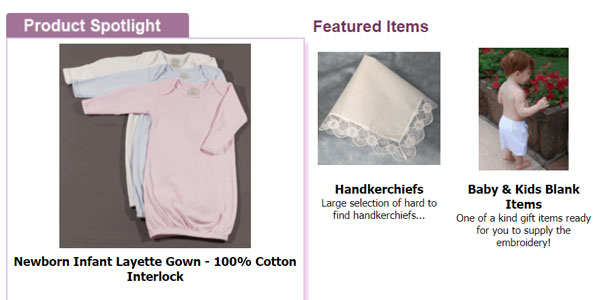
고객이 볼 수 있도록 동일한 페이지에 다양한 제품 미리보기 이미지를 표시한다고 가정해 보겠습니다. 고객이 카탈로그를 검색하는 동안 다양한 크기 또는 회전된 사진 을 정렬해야 하는 것보다 더 짜증나는 일은 없습니다.
가로 또는 세로로 정렬되지 않은 사진을 스캔해야 하는 것도 똑같이 짜증납니다.
이상적으로는 모든 썸네일 사진의 너비와 높이 가 같아야 하며 사이트에서 미학적으로 보기 좋은 격자 패턴으로 구성되어야 합니다. 그렇게 하면 고객이 제품을 스캔할 때 두통을 느끼지 않을 것입니다.
결론
전환율이 높은 제품 사진을 만드는 것은 단순히 예쁜 사진을 찍는 것보다 훨씬 더 복잡 합니다.
모든 것은 사진의 기본을 이해하는 것으로 시작되지만 이는 코스에 대한 수준에 불과합니다. 괜찮은 사진을 찍기 시작하면 고객 기반에 어필할 수 있는 최상의 조명으로 제품의 구도를 잡는 방법을 찾아야 합니다.
어떤 사진이 가장 잘 작동하는지 정확히 알 수는 없지만 PickFu와 같은 도구는 시행착오를 통해 프로세스를 훨씬 쉽고 빠르게 만듭니다.
이 문서에 언급된 도구
- 포토 라이트 박스 – 멋진 제품 사진을 찍는 가장 쉬운 방법
- Adobe Lightroom – 가벼운 사진 수정을 위한 업계 표준
- Pickfu – 쿠폰 코드로 첫 번째 설문조사 50% 할인: MYWIFEQUIT
이 포스트는 저와 제 친구 Kim Olson이 함께 작성했습니다. 기회가 되면 그녀의 사진 웹사이트를 확인하세요!
